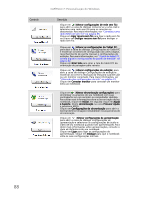Gateway NV-54 Gateway Notebook User's Guide - Brazil/Portuguese - Page 93
Uso do Windows Mobility Center
 |
View all Gateway NV-54 manuals
Add to My Manuals
Save this manual to your list of manuals |
Page 93 highlights
www.gateway.com Uso do Windows Mobility Center O Windows Mobility Center é o único local onde você precisa ir para ajustar várias configurações de seu notebook. Importante Dependendo dos recursos do seu notebook, alguns desses controles podem não estar disponíveis. Para acessar o Windows Mobility Center: • Clique em (Iniciar), Programas, Acessórios, em seguida clique em Windows Mobility Center. A janela Windows Mobility Center é aberta. Controle Descrição ■ Clique em (Alterar configurações de brilho do monitor para seu plano de energia) para abrir a caixa de diálogoAlterar configurações do plano e modificar as configurações de suspensão e exibição para o plano de energia atual. Para obter mais informações sobre o ajuste do plano de energia, consulte o Guia de Referência de seu notebook. ■ Arraste o controle deslizante de brilho para ajustar o nível de brilho do painel LCD. ■ Clique em (Alterar configurações de áudio) para abrir a caixa de diálogo Som e modificar as configurações do microfone e do alto-falante. Para mais informações, ver "Alteração dos sons do sistema" na página 79. ■ Clique em Sem áudio para desligar o som dos alto-falantes. ■ Arraste o controle deslizante do volume para ajustar o nível de som. ■ Clique em (Alterar configurações de energia) para abrir a caixa de diálogo Selecionar um plano de energia e selecione um novo plano de energia. Você também pode fazer modificações em um plano de energia nessa caixa de diálogo. Para obter mais informações sobre a seleção do plano de energia, consulte o Guia de Referência de seu notebook. ■ Clique na seta para abrir a caixa da lista de planos de energia e selecione um novo plano de energia. 87